Free Body Diagrams (FBD)
Free Body Diagram (FBD)ツールは、Grid Point Force (GPFORCE)結果の抽出およびポスト処理を容易にし、自由体図(FBD: Free Body Diagrams)の作成と編集に使用できます。
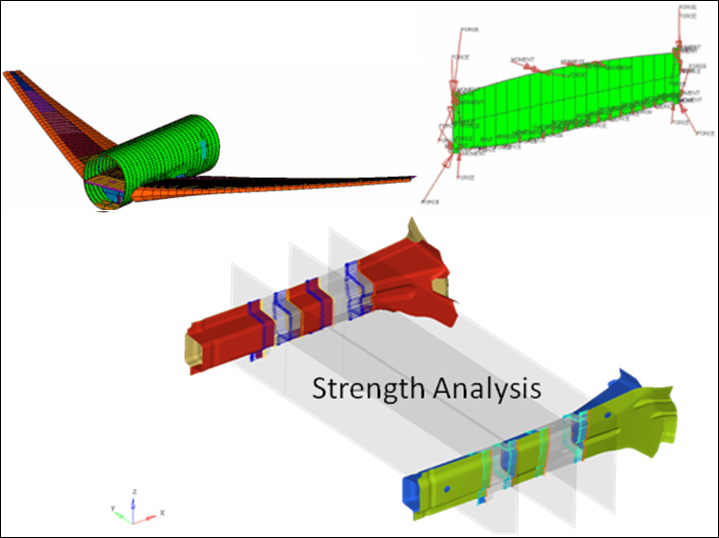
図 1.
FBDユーティリティ
FBDユーティリティでは、ユーザー定義の要素セットに節点力データ(フォースとモーメントを含む)が抽出されます。このユーティリティは、サブモデリング手法で切り出しモデルの解析を行うのに役立ちます。結果は、グラフィック表示、一覧表、および表計算ソフトウェアに読み込むことができるカンマ区切り(.csv)フォーマットファイルに出力できます。- ANSYS: "Element Nodal Force as Vector"および"Element Nodal Moment as Vector"
- Nastran/OptiStruct: "Grid Point Element Forces"および"Grid Point Element Moments"
- OptiStruct H3Dの場合、解析をセットアップする際にGPFORCE(FBD)が出力用にリクエストされていることを確認してください。
- Abaqus: NFORC Forces/Moments
ResultsツールバーからFBD ![]() をクリックします。
をクリックします。

図 2.
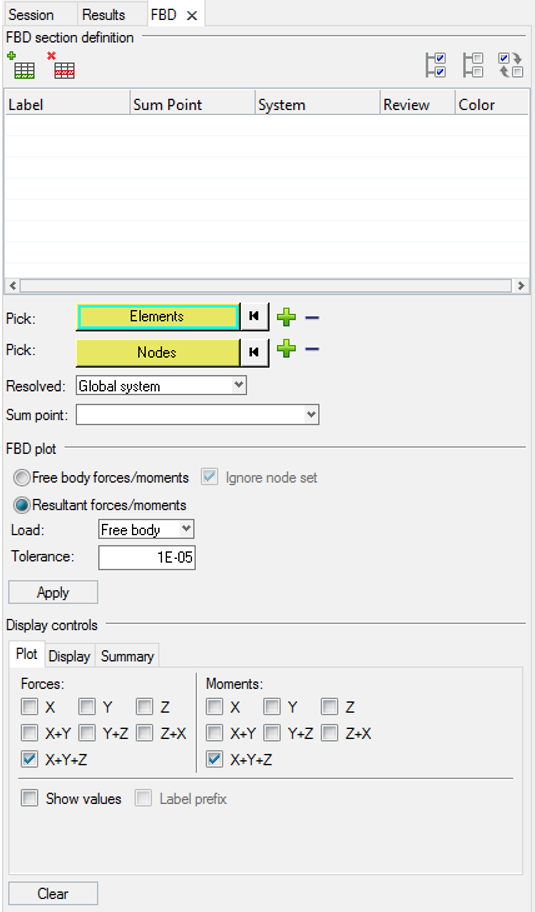
図 3.
- FBD section definition
- 最初に、要素ベースの断面を定義および変更します。複数の断面の定義、要素の関連付け、節点グループの関連付け(合力計算の場合はオプション)、またはその他の属性(荷重集計ポイント、座標系など)の定義を行うことができます。
- FBD plot
- 断面を定義したら、次に結果(自由体または合力 / 合モーメント)をプロットできます。
- Display controls
- 結果 / プロットの表示方法は、最後の手順で制御されます。様々なコントロールを使用して、モデリングウィンドウでのベクトルの描画方法、サマリーテーブルでの結果の表示、または.csvまたは.fbdファイルへの結果の保存を指定できます。